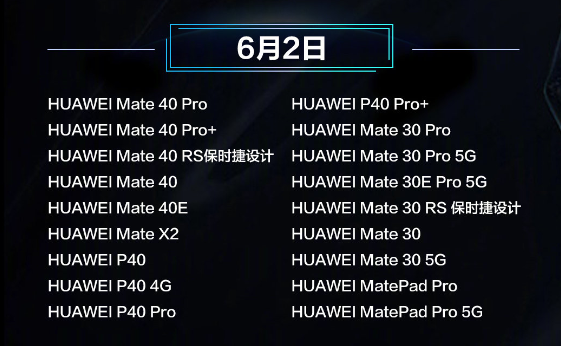鸿蒙系统中想要设置标准色彩模式可以在色彩调节与色温页面设置,下面时选择标准色彩模式的详细教程,一起来看看吧。
鸿蒙系统设置标准色彩模式教程
1、打开显示和亮度页面
打开鸿蒙系统的设置页面后,点击显示和亮度。
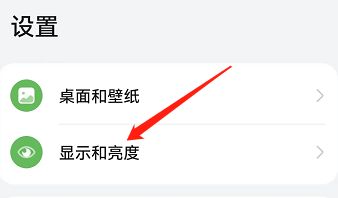
2、点击色彩调节与色温
鸿蒙手机丢失如何找回? 鸿蒙系统查找手机位置的方法
鸿蒙手机丢失如何找回?鸿蒙手机如果不知道放哪里去了,是可以直接通过找回功能找回的,该怎么操作呢?下面我们就来看看鸿蒙系统查找手机位置的方法
在显示和亮度页面,点击色彩调节和色温。
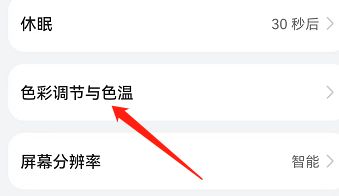
3、选择标准色彩模式
在色彩模式下,选择标准即可。
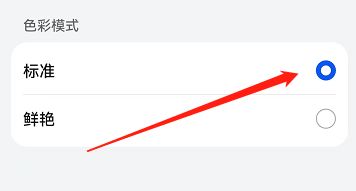
希望本期教程能够为您带来更多帮助,如果有所启发的话,欢迎常来脚本之家。
鸿蒙怎么自动打开健康码? 鸿蒙手机到指定地点自动打开健康码的技巧
鸿蒙怎么自动打开健康码?由于疫情原因,需要一天多次打开健康码,进小区进地铁,进公司都需要,如果将这几个地点设置为自动打开健康码呢?下面我们就来看看鸿蒙手机到指定地点自动打开健康码的技巧